Yakın dönem köşe yazılarımdan bazılarının satır aralarında değindiğim konulardan biri de donanım ile aramızdaki ilişkinin dönüşümü. Bir dönem otomobil, bilgisayar gibi cihazlara sahip olmak bir dereceye kadar (hatta genelde ortalamanın üstünde) mekanik, donanım bilgisi, tamirat becerisi gerektirirdi.
O zamanların bilgisayar tutkunu için bilgisayar sahibi olmak en başta kurulumu seçmek, onu bir araya getirip birleştirmek ve çalışması için içine bir şeyler yüklemekti. Uzun zamandır durum böyle değil. Her şey satın al, paketi aç, kullan, sıkılırsan at ve değiştir mantığında ilerliyor.
Artık bilgisayarın kendisiyle uğraşmak değil, onu kullanarak bir şeyler yapmak istiyoruz.

Araçlarımızın en basit tamir ve bakımlarını bile yetkili servisler yapıyor; biz uğraşmak istemiyoruz. Araçlarımızın kaputlarını açtığımızda dev bir plastik koruma ve bize muhtaç kalan son ayrıntının; silecek ve motor suyunun kapakları dışında bir şey görmüyor oluşumuz da bu yüzden. Benim otomobilimin aküsü bile arkada, bagajın altında yer alıyor.
Her şeye bulaşan bu yeni bakış açısı yüzünden bilgisayarlarımız bile artık kasası açılmayacak şekilde üretiliyor.
2010 yılından bu yana her işimi gören ve gayet memnun olduğum masaüstü bilgisayarım 27 inçlik bir iMac. İşletim sisteminde Mountain Lion (Mac OS X 10.8) geçişinden sonra bellek (RAM) konusunda sıkıntı yaratınca 2 tane 4GB bellek alarak resmen yeniden doğumuna şahit oldum. Bilgisayarda RAM kadar dramatik etki yaratan bir şey hala yok (gibi).
Bu vesileyle genel bir merak (ve yanılgıyı) da gidereyim; Apple bilgisayarların (Intel platformuna geçtiğinden bu yana) kendine has bir donanımı yok. iMac serisi için bellek yükseltmesi yapacaksanız 1333 MHz DDR3 herhangi bir ürün kullanabilirsiniz. Benim tercihim Kingston KVR1333D3S9/4G olmuştu. iMac’lerde bellek değişimi / yükseltmesi için kasayı açmanıza gerek yok. Kasayı tutan ayağın altına denk gelen kapağı kenarındaki iki yıldız vidayı gevşeterek açtığınızda karşınıza 4 tane RAM yuvası geliyor.
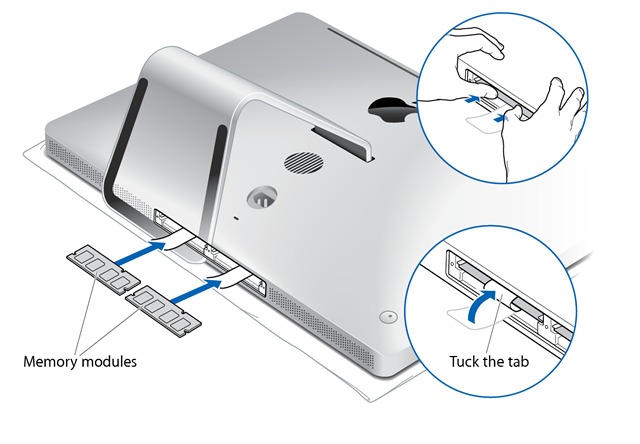
Benim kullandığım seri her yuvada en fazla 4GB bellek destekliyor. Yani ulaşabileceğim en yüksek bellek 16GB. Ben neredeyse her işimi web tarayıcıda hallettiğimden 8GB bana yetiyor. Kendi modelinizin desteklediği seçenekleri Apple’ın ilgili sayfasında bulabilirsiniz.
Çilem başlıyor
Kullandığım iMac’in standart sabit diski Seagate’in 1TB kapasiteli Barracuda 7200.12 modeliydi. Bu seride bir üretim hatası olduğu için Apple ABD’de hepsini ücretsiz değişim için geri çağırmıştı. Ne var ki Türkiye’de böyle bir çalışma yürütülmedi (sürpriz?).
Donmaya başlayan sistem, kasadan gelen disk tıkırtıları gerekli uyarıları bağıra çağıra vermişti ama işlerin yoğunluğundan erteleyip durdum. Bir gün beklenen oldu ve alet havluyu attı. Bilgisayar açılmıyor, diski görmüyordu. İşletim sistemini bir UBS belleğe (Sandisk Cruzer Blade 8GB) yazıp yeniden başlattım; yemedi. Bilgisayarı açarken command (ya da bir dönemlerin ismiyle elma) + R tuşlarına basılı tutarak internet destekli bir açılış yaparak Disk Utility ile diski tamir etmeye (Repair Disk) çalıştım; yine yemedi. Saatlerce uğraşıp, binbir garip yöntemle formatlamayı başardım. Ama bu inatlaşma sonrası verileri yeniden ona emanet etmeye cesaret edemedim.
Bir değişim zamanı gelmişti ve SSD iyi bir seçenek gibi duruyordu.
Bilmeyenler için bir SSD özeti
Donanımla çok az ilgiliyseniz bile SSD terimini her geçen gün daha fazla duyuyor olmalısınız. Duymamışsanız da anlatayım. SSD, bugün veri depolamak için yaygın olarak kullandığımız sabit disklerin (hard disk) yerini almaya aday bir teknoloji. Açılımı ‘Solid State Drive’. Yani ‘Katı Hal Sürücüsü‘.
Sabit disk teknolojisi adından da anlayacağınız gibi temelinde dönen diskleri temel alıyor. Plak üstünde dönen pikap kolu misali metal disklerin üstünde dönen hassas kol verileri okuyup yazıyor. İzleyelim:
Bir uyarı: Gözden çıkarmadıysanız sabit diskinizin kapağını sakın açmayın! Bu cihazlar fabrikalarında özel temiz (tozsuz) odalarda kapatılır ve en ufak bir toz zerresi bile işini bitirebilir (Veri kurtarıcılara verecek on binlerce liranız varsa iş başka elbette).
Sabit disklerin artı ve eksi hesabı
- (+) En büyük avantajı gelişen teknolojileri sayesinde eskiye kıyasla aynı hacme çok daha fazla veri yazabiliyor oluşumuz (sabit disk kapasite seçeneklerinde 4 terabayt -yani 4 bin GB- var).
- (+) Her şeye rağmen ucuzlar. Fiyat / kapasite oranına bakınca ucuzlamaya da devam ediyorlar.
- (-) Gel gelelim hareketli parçalar içerdiği için sabit diskler sarsıntılara karşı fazlasıyla hassaslar.
- (-) Çalışma sürecinde yarattıkları sarsıntı bazen kendileri için bile ölümcül olabiliyor.
- (-) Diskleri döndürüp kafaları hareket ettiren mekanizmalar yüzünden çok enerji tüketiyorlar.
- (-) Aynı sebepten dolayı çok ısınıyorlar. Dolayısıyla soğutucu fanlar genel anlamda ısısı yükselen sistemi serinletmek için daha fazla çalışıyor ve sistemin enerji (elektrik / pil) tüketimi katlanıyor.
Bütün bunların ışığında alabildiğine hassas sabit disklerimiz bugünün taşınabilir bilgisayarlarında ekrandan sonraki en büyük pil tüketicileri.
Bu süreçteki yeni oyuncu ise SSD.
Çalışma mantıkları hepimizin çantasına, cebine yerleşen USB flaş belleklerden çok farklı değil. Bilgiyi diskler yerine belleklere yazıyorlar.1950’lerden bu yana üstünde çalışılan, geliştirilen bir teknoloji ancak son kullanıcı seviyesine 90’lı yıllarda girdi. Son birkaç yıldır da gerçekten erişilebilir hale geldiler.
Avantajları gayet cazip: hiçbir hareketli parça içermediği için sarsıntıyı umursamıyor, ısınmıyor ve çok az enerji tüketiyorlar. Ama kapasiteye oranla ödediğimiz fiyatta sabit diske karşı -hala- çok pahalılar.
Dönmeyi bırakıp ‘katı hale’ geçiş
SSD konusunda tercihimi Kingston’ın 240GB kapasiteli Hyper X SK modelinden yana kullandım. Ama araya giren işler, bahaneler yüzünden 2 ay boyu alamadım! Dizüstü bilgisayara mahkum kalmak boynumu felç eşiğine getirince dayanamayıp kolları sıvadım.
Seçtiğim sürücüyü HepsiBurada’dan 452,40 liraya aldım (şimdi baktım da 1 hafta geçmeden zam gelmiş?). Ertesi gün masamdaydı. Yoğun ve yorgun bir günün gecesi işe koyuldum. Önümdeki en korkutucu engel, hiç tahmin edilmeyecek bir şeydi. iMac’in kasasını açmak! Her Apple ürünü gibi iMac de alabildiğine sıradışı ve çetrefilliydi. Sürecin videosunu çekemedim ama aşağı yukarı şöyleydi:
Şimdi gelelim notlara:
- iMac’in ön camı mıknatısla gövdeye tutunuyor. Çıkartmak için bir vantuza ihtiyacınız var. Bulurum diye saatler boyu iki taşın arası yolumun üstünde bir yapı market aradım; bulamadım. Neyse ki evde bulduğum (ve hiç umut vermediğim) lavabo pompası işi gayet güzel çözdü! Bunun için ayrıca bri şey almanıza gerek yok anlayacağınız. Tuvalette kullandığınız bir şeyle ekrana girişmeyin de…
- İç parçalara ulaşmak için kaldırmanız gereken LED panel sandığınızdan daha ağır. Dikkatli olun. Çok kolay leke tutacak bir yüzey; onun için mümkünse ön tarafına hiç dokunmayın bile.
- Ön camı çıkardığınızda karşınıza özel türden vidalar çıkacak. T10 Torx olarak anılan bu vidalar için seneler önce DealExtreme’den aldığım bir set işimi gördü. T10 uçlu tornavidanız yoksa bu işe kalkışmayın. Vida izlerini ya da yuvalarını bozmak size daha büyük dert açar.
- Bu vidaların konumuyla ön camı yapıştıran mıknatıslar kimi yerde birbirine çok yakın. Bu yüzden elinizin altında sivri uçlu bir cımbız olursa iyi olur. Çünkü vidalar sürekli yuvalarından kurtulmaya çalışacak 😉
- Yukarıdaki videoda da göreceğiniz gibi ekranı kasadan ayırmak için bazı kabloları sökmeniz gerekiyor. Bunlar çok ince ve hassas uçlu kablolar. Dikkatli olun! Ve nereden çıkardığınızı aklınızda tutun (gerçi yuvaları hayli aşikar).
- Kingston SSD dizüstü bilgisayarların küçük (2,5 inç) disklerinin boyutunda. Ama masaüstü bilgisayarlar 3,5 inçlik yuva kullanıyor. Kutunun içinden bu uyumu sağlayacak bir parça çıkıyor ama bu tam olarak iMac içiyle uyumlu değil. Bu yüzden SSD 4 yerine 2 vidayla yuvaya sabitleniyor. Diğer taraftaki sabitlemeyi 3M’in çift taraflı kalın yapıştırıcı bandıyla hallettim (Sırf evhamdan. Yoksa şart değil).
- Kasayı tamamen kapatıp sabitlemeden önce sistemi açarak her şeyin normal çalışıp çalışmadığına mutlaka bakın.
- İlk işiniz Disk Utilty ile diski Mac OS Journaled türünde formatlamak. Birkaç saniye içinde yeni hayatınız başlıyor!
- Bütün bu işlem yaklaşık 10 dakika sürdü. Gözünüzü korkutmasın. (Ama bazı forumlarda 1 saat uğraştığını söyleyenlere de rastladım)

Dertler ‘henüz’ bitmiş değil
Tam keyifle bilgisayara oturduğumda bir şeyi fark ettim: soğutucu fan çıldırmış gibi çalışıyordu! Bu gürültüye dayanmak mümkün değildi.
Üstelik bunun sebebi Apple’ın ta kendisiydi. Kendi onayladığı (yani fahiş fiyata sattığı) bileşenlerde özel bir firmware kullandığı için diğer bileşenlerin sistemle konuşmasını engelliyor. Benim durumumda sırf bu yüzden; yani SSD hiç ısınmamış olsa dahi işletim sistemi cihazdan hiçbir bilgi alamadığı için panikleyerek en akıllıca işi yapıyor. Fanı sonuna kadar çalıştırarak ortamı serin tutmaya çalışıyor. (Allah seni bildiği gibi etsin Apple).
Bunu tahmin etmeme rağmen sırf emin olmak için iStat Pro‘dan işlemci, sabit disk ve anakart ısısına baktım. Sıradışı ısınan güç kaynağı dışında terslik yoktu. Fan hızını kontrol etmek için bir dönem kullandığım smcFanControl ve Fan Control uygulamaları hiçbir fayda etmedi. Bilgisayar ilk açıldığında kısa bir süre her şey normal gidiyor ama birkaç dakika sonra sol arka yüzey ısınıyor, fan ise elektrik süpürgesi misali bir gürültüyle çalışarak durumu kontrol etmeye çalışıyordu. Üstelik bu çaba sistemi soğutmak bir yana daha da ısıtıyordu!
NVRAM ve PRAM resetleri hiçbir işe yaramadı. SMC sıfırlama da öyle… Ama elbette pes etmedim! Sonunda çareyi (yine ücretsiz) Macs Fan Control adlı uygulamada buldum. Küçük bir ayarla bütün derdimi çözdü.
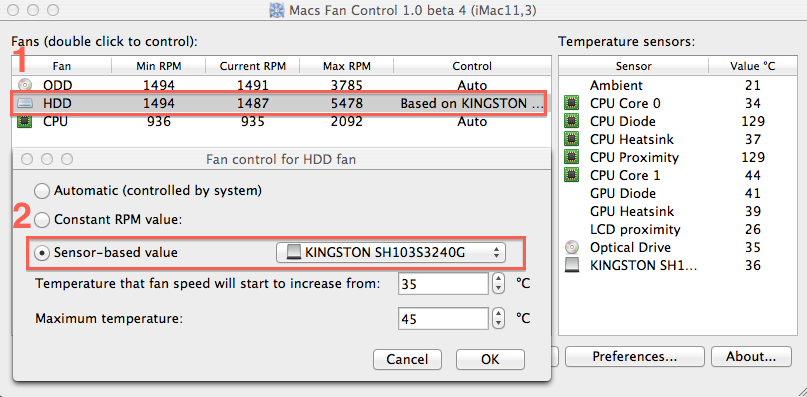
Uygulamayı çalıştırdıkan sonra çıkan seçenek ekranında (Preferences) önce HDD bölümünde (1 numaralı satır) çıkan SSD sürücümüze çift tıklıyoruz. Açılan pencerede 2 numarayla işaretlediğim yere tıklayarak fan hızının sistem tarafından otomatik olarak değil, Kingston SSD’nin kendi ısı ölçerinden gelen bilgilere göre ayarlanacağı şekle getiriyoruz (yukarıda değindiğim sebepten dolayı sistem ısıyı normal yöntemlerle algılayamıyor çünkü).
Cihazın kutusunda 0 ile 70 derece arasındaki sıcaklıkta çalışabileceği yazıyordu. Ben de (yukarıda gördüğünüz gibi) minimum ve maksimum ısıyı 35 ile 45 derece arasında ayarladım. Yani fan 35 dereceyi geçince çalışacak ve 45 dereceyi geçmesini önleyecekti. SSD 40 dereceyi neredeyse hiç geçmediği için fanın neredeyse çalışmasına bile gerek kalmayacaktı. OK tuşuna bastığımda sihirli değnek dokunmuş gibi fan yavaşladı, sesi kesildi. Hatta bilgisayarın genel ısısı bile düştü! (ironik ama soğutmak için çalışan fanın kendisi de bir ısı kaynağı sonuçta).
Aslında uygulamanın sitesinde ‘SSD taktıysan fanı olabilecek en düşük seviyeye getir’ diyor (ki bu bende 1500 RPM’e denk geliyor) ama ilk etapta cesaret edemedim. Deneyip ısının dalgalanmasını takip edeceğim.
EK BİLGİ: Yazıyı yazdıktan sonra uygulamada normal çalışma aralığını 50 – 58 derece arasına çektim. Fan devri 1400’lere indi ve genel ısı daha da düştü. Dolayısıyla sitedeki bilgi doğru. SSD’ler için soğutmayı devreden çıkartmak hiç de mantıksız değil.
Bir muamma olarak ‘TRIM’
Önce bilmeyenleri düşünerek TRIM neymiş bir anlatalım.
TRIM teknolojisi SSD’ye okuma-yazma süreçlerini yönetiyor. Kabaca bir örnekle açıklamaya çalışayım. Diyelim ki bir dosya yazdınız, sonra işiniz bitti sildiniz (siz bir şey yapmasanız bile sistem sürekli bir şeyler yazıp-siler).
- TRIM desteklemeyen bir SSD’de silinen dosyanın üstüne başka bir dosya yazmak istediğinizde sistem eski (silinen) dosyanın kapladığı alanı önce silip sonra yazmaya çalışır.
- TRIM destekleyen sürücüde ise sistem üstüne yazmaya çalıştığı alandaki verinin zaten önceden silinmiş, yani artık gereksiz olduğunu bilir ve silmeye uğraşmadan doğrudan üstüne yazar.
- Yani TRIM sisteminizi hızlandırır ve sürücünün ömrünü uzatır. (çünkü her medyanın bir yazma ömrü vardır)
Apple’ın çeşitli markalara ürettirdiği onaylı SSD‘lerindeki TRIM teknolojisini diğer markalarda da desteklemek için TRIM enabler adlı ücretsiz bir uygulama var. Ama internet bunun faydalı ve zararlı olduğunu savunanlar arasında bölünmüş durumda. Açıp kapayarak denemelere devam ediyorum. Teorik olarak baktığımızda TRIM şart. Tartışmak bile yersiz.
TRIM desteğinin çalışıp çalışmadığını TRIM Enabler çalıştırıp sistemi yeniden başlattığınızda söylüyor zaten. Ama emin olmak ya da mevcut duruma bakmak için (sistem ayarınız benim gibi İngilizce ise) sol üstteki elma menüsünden About This Mac / More Info / System Report / Hardware / Serial-ATA bölümünden takip edebilirsiniz. Benim durum aşağıda görünüyor.
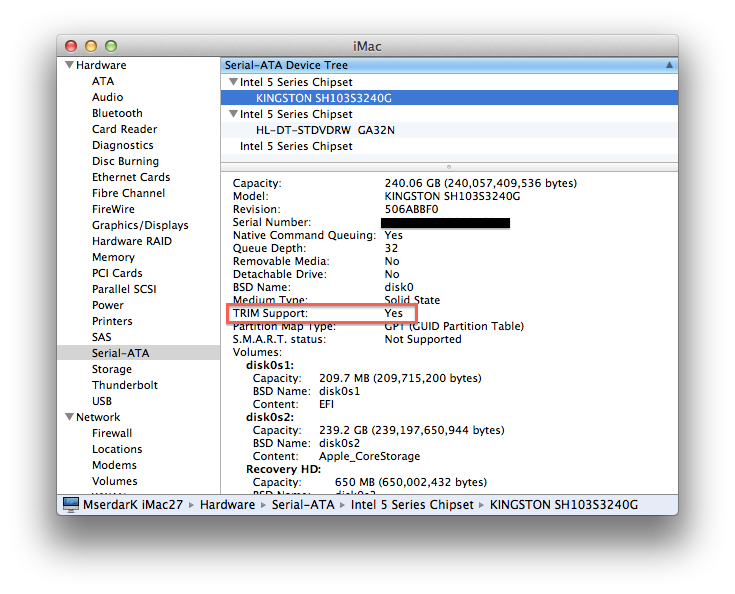
Sonuçlara gelirsek
- SSD, sabit disklere kıyasla fark edilir bir performans artışı sağlıyor.
- Şahsen 240GB aldığıma pişman oldum. Tekrar imkanım olsa 120GB; belki daha bile düşük bir kapasite alırdım. Bilgisayarımda bir şey tutmuyorum (şimdi baktım; her şeyi geri yüklemiş olmama rağmen diskimde kullandığım alan -işletim sistemi dahil- sadece 25GB). Anlayacağınız kullanmayacağım kapasiteye bir sürü para verdim. Siz hesabınızı iyi yapın. Benim gibi parayı boşa harcamayın.
- Bilgisayarınıza bellek ve SSD takviyesi yaptığınızda buna kesinlikle değiyor.
- Her şeyi halledip sevinçle arkanıza yaslandığınızda illa bir musibet çıkıyor ve sizi yeniden kıvama getiriyor.
Dertsiz, tasasız, verimli günler dilerim.
Görüşlerinizi paylaşın: